Wählen Sie in der Menüleiste Filter, wählen Sie dann Rauschfilter und Rauschen reduzieren.
Sie sehen nun das Dialogfeld Rauschreduzierung. Bewegen Sie den Farbrauschen reduzieren-Schieberegler an die gewünschte Stelle.
Klicken Sie im Menü auf Bild, wählen Sie Modus und dann Lab-Farbe.
In der Kanäle-Palette können Sie die Luminanz ändern.
Erstellen Sie eine neue Ebene.
Wählen Sie den Helligkeitskanal.
Erstellen Sie einen neuen Helligkeitskanal.
Hier können Sie Randbreite, Randhelligkeit und Glätte einstellen.
Gehen Sie auf Bild, wählen Sie Anpassungen und Invertieren. Wählen Sie einen neuen Kanal.
Gehen Sie auf Filter, Weichzeichner und dann Selektiver Weichzeichner und setzen Sie die Qualität auf hoch. Wählen Sie einen niedrigeren Wert bei Radius.
Legen Sie die Deckkraft für das Bild über die Ebenen-Palette fest.
Reduzieren Sie das fertige Bild.
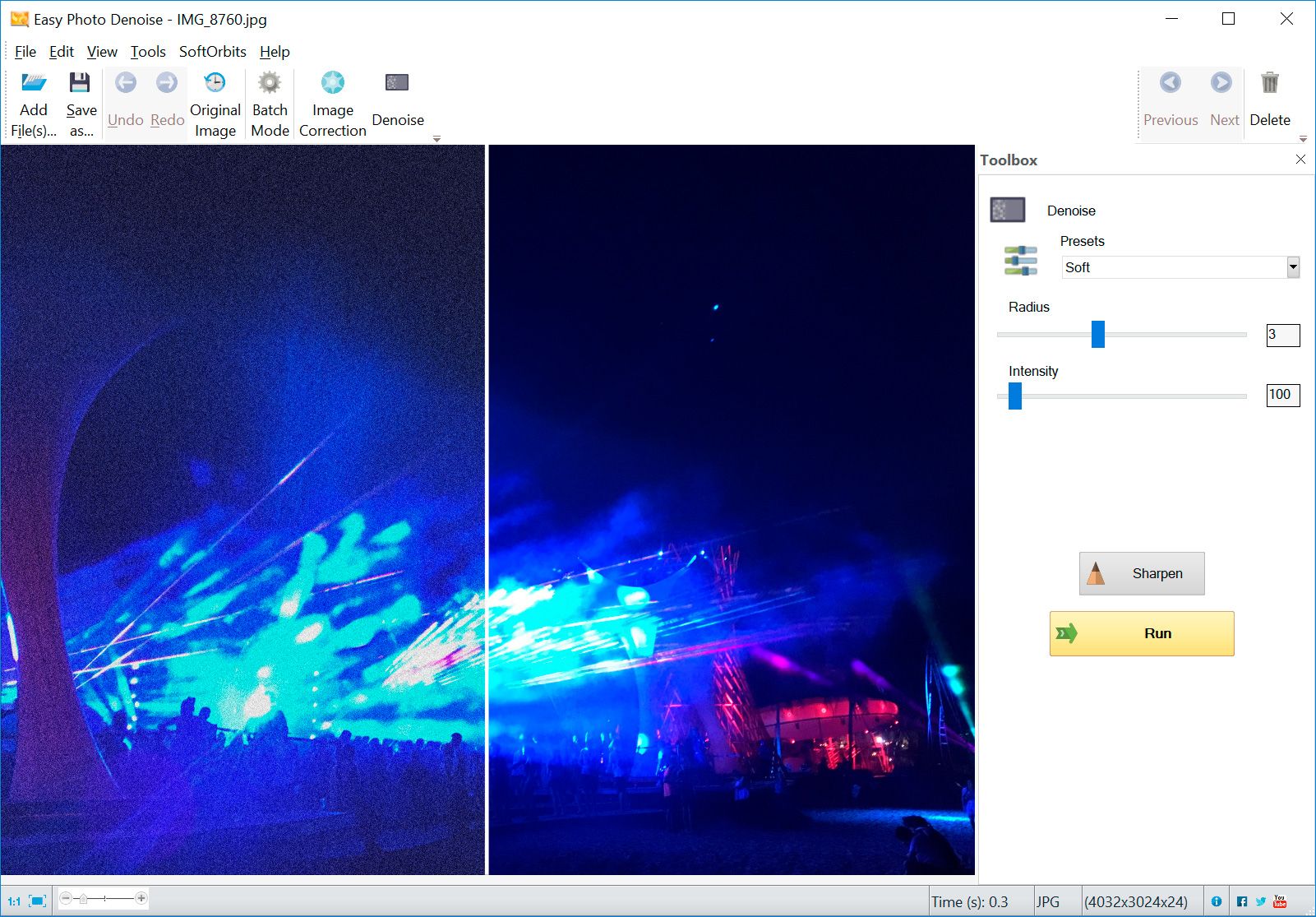





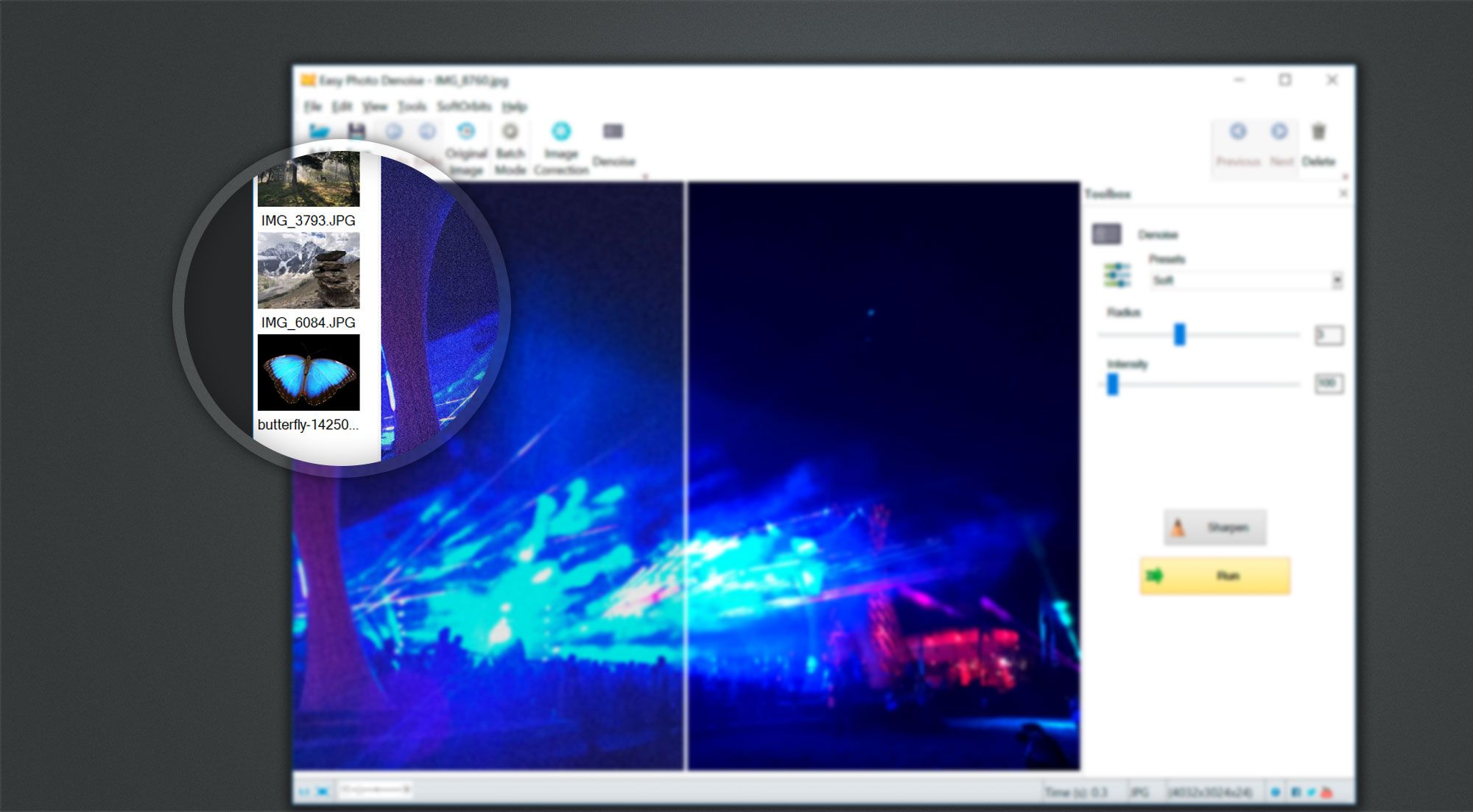
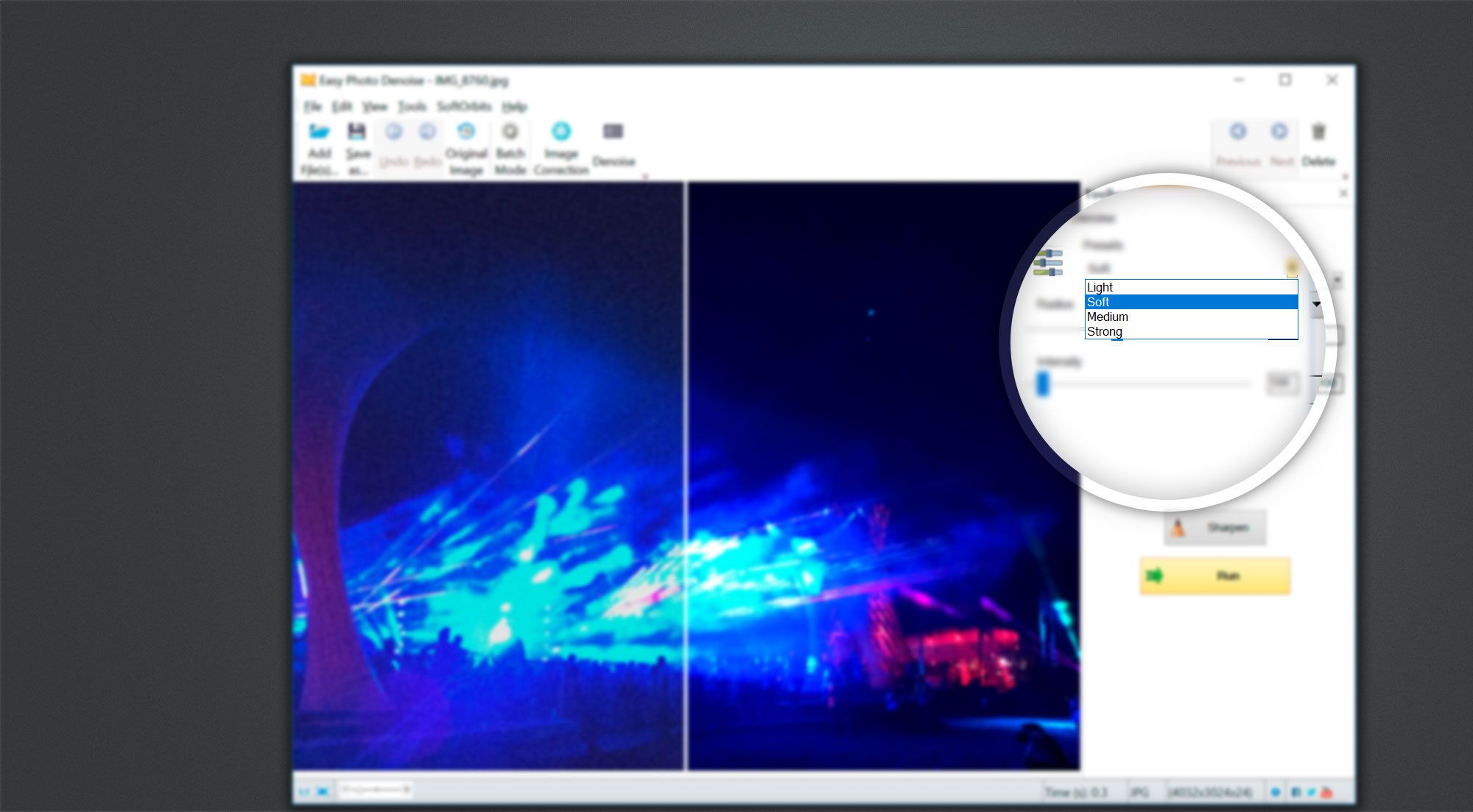
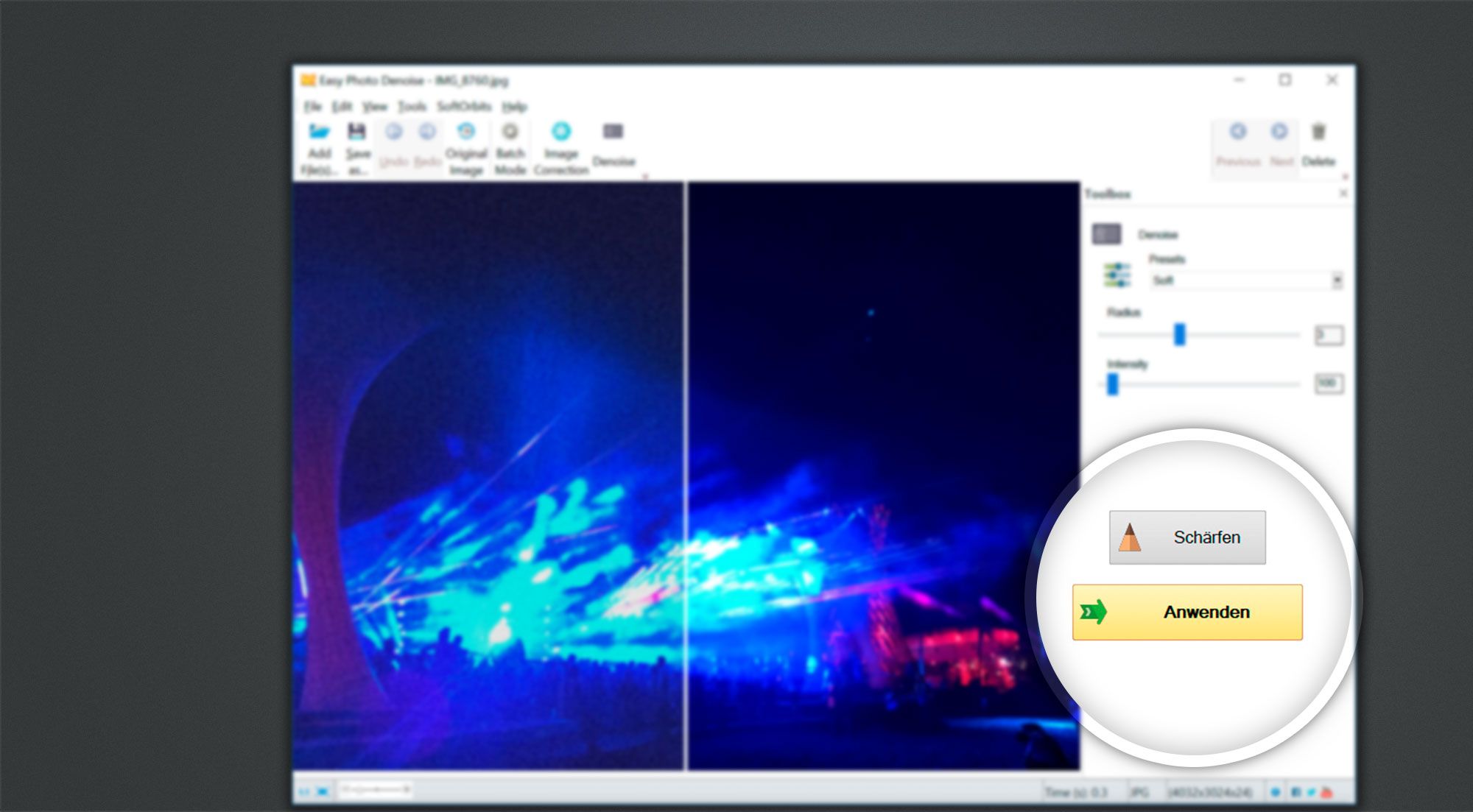
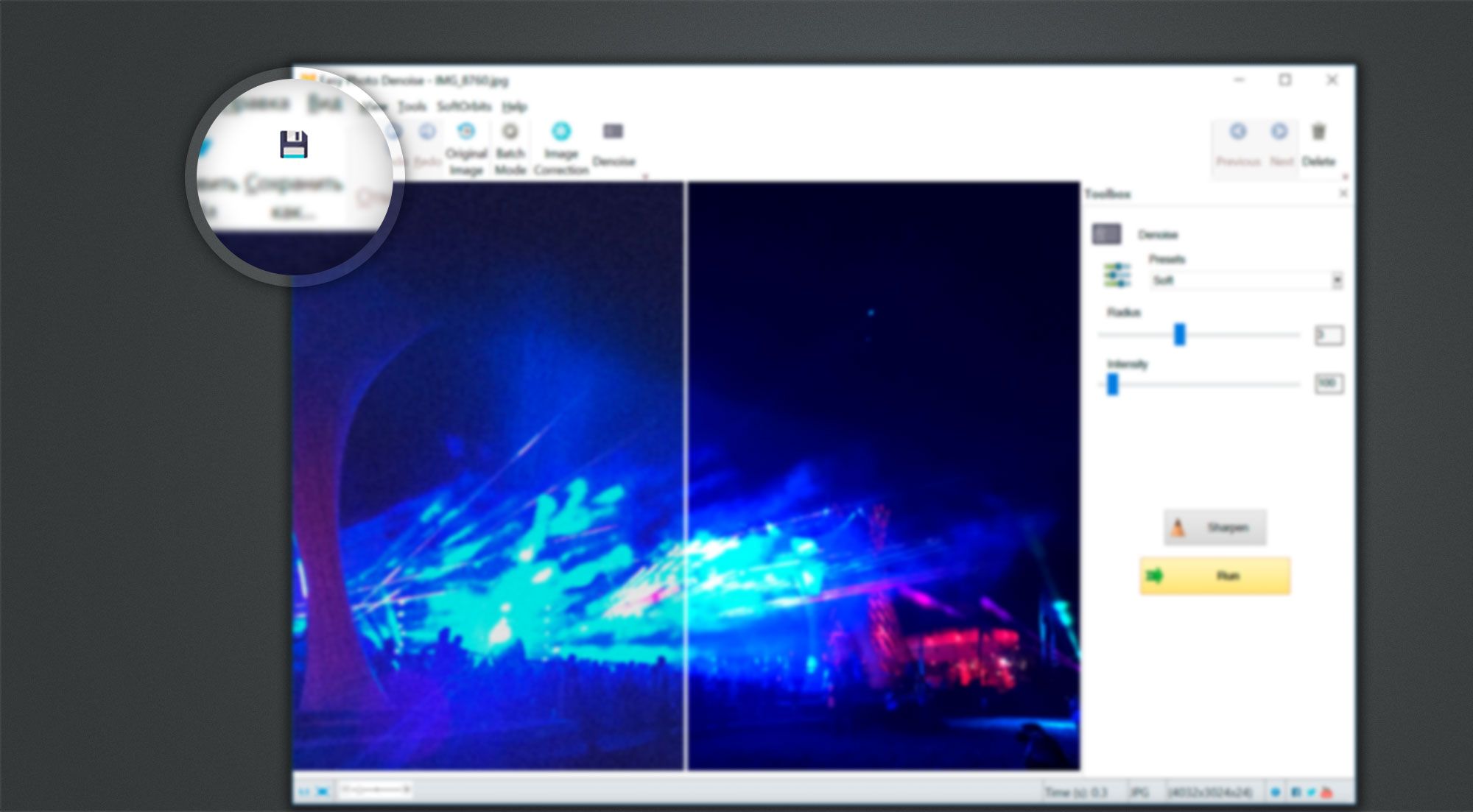

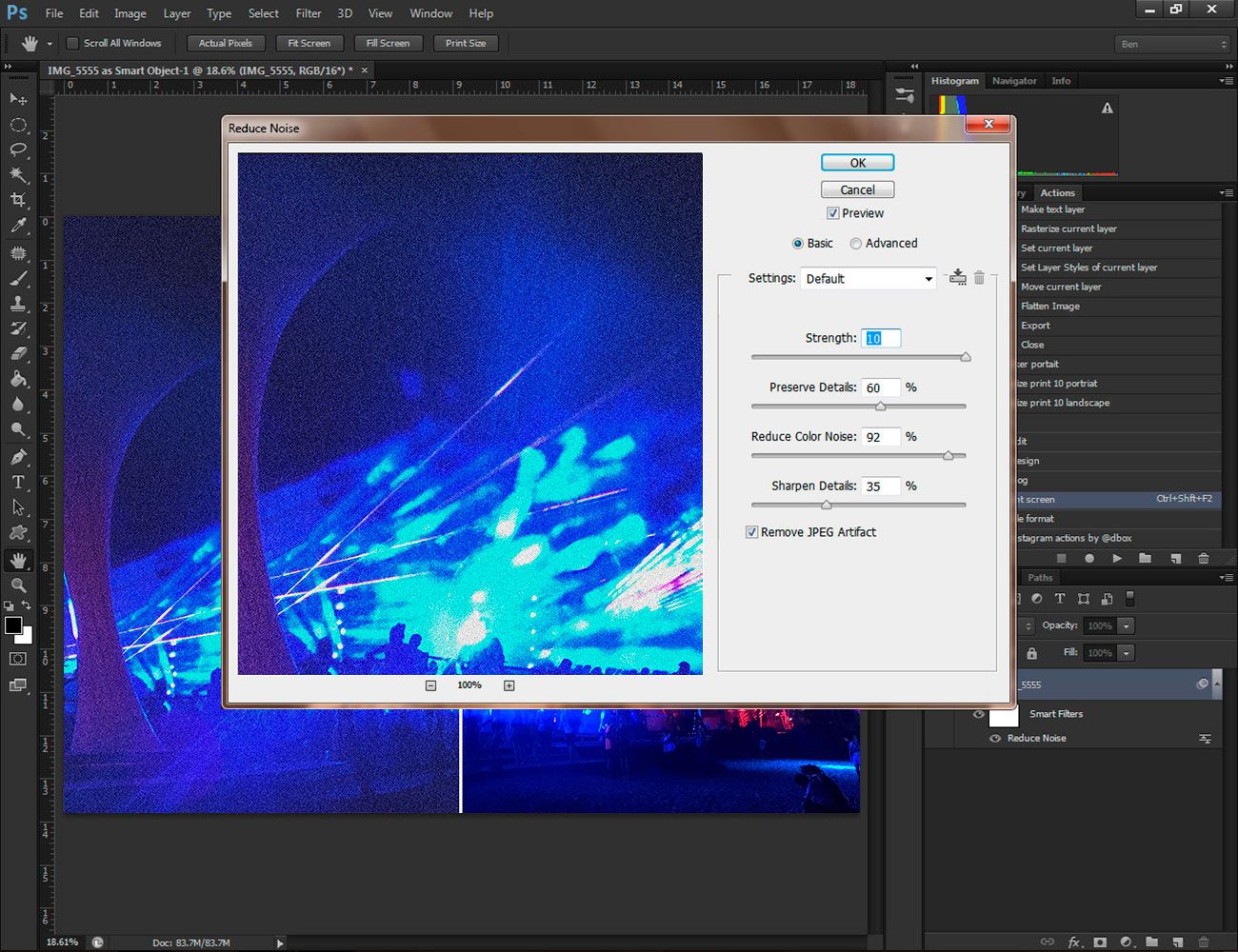
Kommentare (0)